-
-
通过 Citrix Gateway 使用 Azure Active Directory 进行身份验证以进行 MAM 注册
-
-
This content has been machine translated dynamically.
Dieser Inhalt ist eine maschinelle Übersetzung, die dynamisch erstellt wurde. (Haftungsausschluss)
Cet article a été traduit automatiquement de manière dynamique. (Clause de non responsabilité)
Este artículo lo ha traducido una máquina de forma dinámica. (Aviso legal)
此内容已经过机器动态翻译。 放弃
このコンテンツは動的に機械翻訳されています。免責事項
이 콘텐츠는 동적으로 기계 번역되었습니다. 책임 부인
Este texto foi traduzido automaticamente. (Aviso legal)
Questo contenuto è stato tradotto dinamicamente con traduzione automatica.(Esclusione di responsabilità))
This article has been machine translated.
Dieser Artikel wurde maschinell übersetzt. (Haftungsausschluss)
Ce article a été traduit automatiquement. (Clause de non responsabilité)
Este artículo ha sido traducido automáticamente. (Aviso legal)
この記事は機械翻訳されています.免責事項
이 기사는 기계 번역되었습니다.책임 부인
Este artigo foi traduzido automaticamente.(Aviso legal)
这篇文章已经过机器翻译.放弃
Questo articolo è stato tradotto automaticamente.(Esclusione di responsabilità))
Translation failed!
通过 NetScaler Gateway 使用 Azure Active Directory 进行身份验证以进行 MAM 注册
Citrix Endpoint Management 支持通过 NetScaler Gateway 使用 Azure Active Directory (Azure AD) 凭据进行身份验证。 此身份验证方法仅适用于通过 Citrix Secure Hub 注册 MAM 的用户。
先决条件
要将 Citrix Endpoint Management 配置为通过 NetScaler Gateway 使用 Azure AD 作为使用 MAM 注册的设备的身份提供程序 (IdP),请确保满足以下先决条件:
- 通过 Citrix Cloud 使用 Azure AD 配置 Citrix Endpoint Management 作为使用 MDM 注册的设备的 IdP。 有关为 MDM 配置 Azure AD 的详细信息,请参阅 通过 Citrix Cloud 使用 Azure Active Directory 进行身份验证。
- 将 Azure AD 连接到 Citrix Cloud。 有关更多信息,请参阅 将 Azure Active Directory 连接到 Citrix Cloud。
- 根据平台分别启用以下相关功能标志:
- iOS:
- iOS-V3Form-MAM
- iOS-SAMLAuth-MAM
- Android:
- Android-V3Form-MAM
- Android-SAMLAuth-MAM
- iOS:
笔记:
要启用此功能,请联系您的支持团队。
- 对于 Android,启用 Android Enterprise。 >注意: > >此功能尚未在旧版 Android 设备管理员 (DA) 模式下进行测试或验证。 不支持此模式。
将 MAM 的 Azure AD 配置为 IdP
-
在 Citrix Endpoint Management 中配置 NetScaler Gateway,如下所示:
-
登录 Citrix Endpoint Management 控制台,然后单击 设置
 图标。
图标。 -
单击 Server下的 NetScaler Gateway。
-
启用 身份验证 切换按钮。
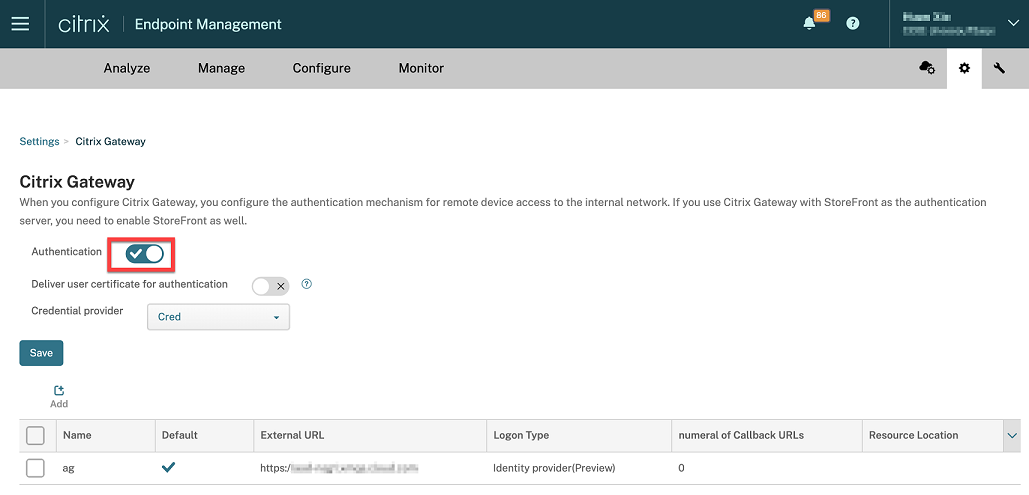
-
确保网关的 登录类型 是 身份提供者。
-
点击 保存。
-
-
使用 将 Azure AD 配置为 SAML IdP 将 Azure AD 配置为 SAML IdP将 Azure AD 配置为 SAML IdP。
-
使用高级策略将 NetScaler ADC 配置为 SAML SP,方法是使用 将 NetScaler ADC 配置为 SAML 服务提供商 (SP)。
-
使用 创建 AAA 虚拟服务器,使用 GUI设置身份验证虚拟服务器。
-
使用 身份验证配置文件创建并配置身份验证配置文件。
-
将身份验证配置文件与网关虚拟服务器绑定并保存所有配置。
现在,Azure AD 已添加为使用 MAM 注册的设备的身份提供者,您可以使用 Azure AD 对其进行身份验证。
预期行为
以下示例使用 Android 设备:
-
在您的移动设备上,打开 Citrix Secure Hub 应用程序。
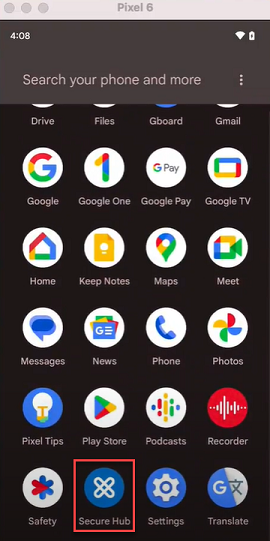
-
提供所需的权限。
-
在登录页面,输入您的组织提供的凭据,然后点击 下一步。
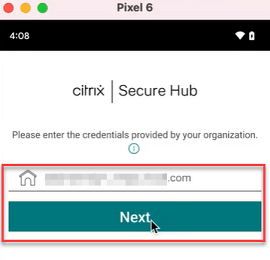
您将被重定向到 Microsoft 登录页面。
-
在 Microsoft 登录页面上,输入您的电子邮件 ID,然后点击 下一步。
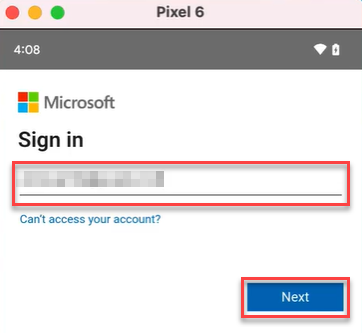
-
输入密码,然后点击 登录。
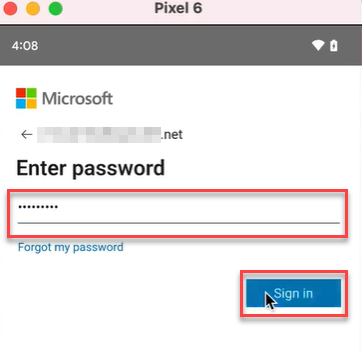
-
在 让我们设置您的工作资料 页面上,点击 接受 & 继续。
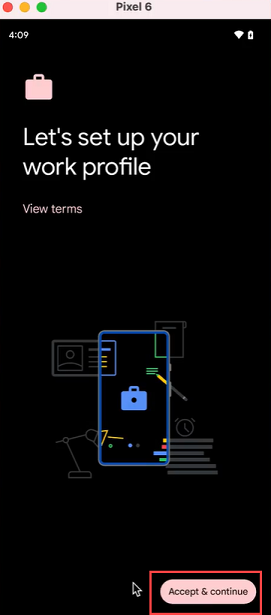
-
为 Citrix Secure Hub 应用程序创建密码并确认。
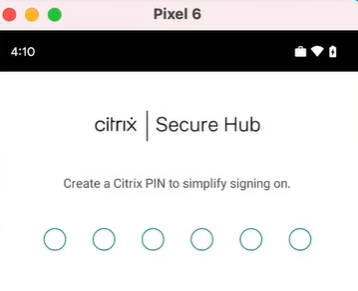
您已成功重定向到 Citrix Secure Hub 主页。
共享
共享
This Preview product documentation is Citrix Confidential.
You agree to hold this documentation confidential pursuant to the terms of your Citrix Beta/Tech Preview Agreement.
The development, release and timing of any features or functionality described in the Preview documentation remains at our sole discretion and are subject to change without notice or consultation.
The documentation is for informational purposes only and is not a commitment, promise or legal obligation to deliver any material, code or functionality and should not be relied upon in making Citrix product purchase decisions.
If you do not agree, select I DO NOT AGREE to exit.